ROFL から MP4 へ: LOL リプレイを簡単に変換する 3 つの方法
保存した ROFL ファイルを MP4 に変換して LOL ゲームプレイを再生したいのですが、その方法がわかりませんか?ご心配なく。このガイドでは、ROFL ファイルを広く互換性のある MP4 形式にシームレスに変換するための 3 つの手間のかからない方法を説明します。強力なソフトウェア ソリューションからユーザーフレンドリーなオンライン ツールまで、この投稿ではすべてをカバーします。この投稿では、ROFL ファイル内のリーグ・オブ・レジェンドのリプレイを共有可能で視聴可能な MP4 ビデオに簡単に変換する手順を説明しているので、再生できない ROFL ファイルのイライラに別れを告げましょう。
ガイドリスト
ROFLファイルとは何ですか、そしてそれを開く方法 ROFL を MP4 に変換する最良の方法 [初心者および専門家向け] ROFL ファイルを MP4 に録音する別の方法 [エキスパート向け] ROFLをMP4に変更するオンライン方法 FAQsROFLファイルとは何ですか、そしてそれを開く方法
ROFL (リプレイ ファイル) 形式はリーグ オブ レジェンド専用であり、ゲーム内のリプレイを保存するためのコンテナとして機能します。これらのファイルにはゲームプレイの複雑な詳細が記録されているため、勝利を振り返って分析したり、敗北から学ぶことができます。ただし、League of Legends クライアントの外部で ROFL ファイルを開いて再生しようとすると、問題が発生します。
MP4 に変換せずに ROFL ファイル内のコンテンツにアクセスするには、これらが本質的に圧縮されたアーカイブであることを理解する必要があります。これらには、ゲーム イベント、プレイヤーのアクション、ゲームプレイ エクスペリエンスを再現するために必要なその他の重要な情報など、さまざまなデータがカプセル化されています。このゲームの思い出の宝庫のロックを解除するには、特定のプロセスに従う必要があります。リーグ・オブ・レジェンド自体には、 笑リプレイ.
以下の手順に従って、League of Legends クライアント内で MP4 に変換せずに ROFL ファイルを開くことができます。
ステップ1。League of Legends クライアントを起動し、「プロフィール」タブに移動します。次に、「試合履歴」ボタンをクリックします。 「GENERAL」または「TFT」タブで、表示したい特定のリプレイを探します。
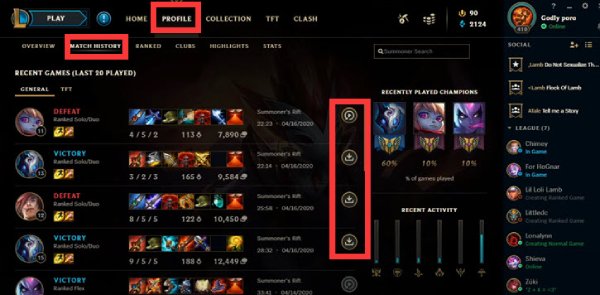
ステップ2。ゲームプレイを見つけたら、「ダウンロード」ボタンをクリックしてリプレイを保存します。または、すでに ROFL ファイルをダウンロードしている場合は、[再生] ボタンをクリックして ROFL ファイルを再生します。

ただし、リプレイを再生するたびにリーグ オブ レジェンド クライアントを開くのは時間がかかり、面倒です。したがって、より便利な方法をお探しの場合は、次のセクションを読み続けて ROFL ファイルを MP4 として保存してください。
ROFL を高品質で MP4 に変換する強力な方法
LOL リプレイをいつでもどこでも再生したい場合は、ROFL ファイルを保存する代わりに、ゲームプレイを MP4 ファイルとして記録することが強力な解決策になる可能性があります。オリジナルの ROFL ファイルと同じ高品質を維持するには、次の名前の専門的な録音ツールを使用できます。 AnyRec Screen Recorder。このツールはあなたを助けるだけではありません 高品質の LOL ゲームプレイを記録する ただし、保存中に編集も行います。このステップバイステップガイドに従って、ROFL ファイルを MP4 に変更できます。

録音中はコンピューターの動作を高速に保ちます。
ゲーム レコーダーを入手して、すべてのゲームのビデオとオーディオをキャプチャします。
内蔵ツールを使用して、記録した LOL ゲームプレイを編集します。
録画したビデオを YouTube などに直接共有します。
ステップ1。AnyRec スクリーンレコーダーを起動し、「ゲームレコーダー」ボタンをクリックします。次に、「ゲームを選択」ボタンをクリックして、LOL ゲームウィンドウを選択します。
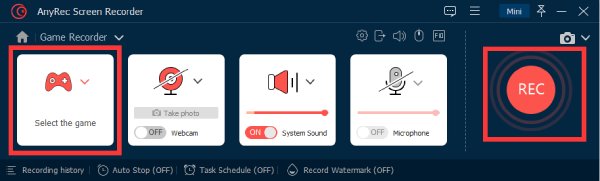
ステップ2。LOL ゲームプレイで、「録画」ボタンをクリックするか、「Ctrl」、「Alt」、「S」キーを組み合わせたホットキーを押して、LOL ゲームプレイを録画します。

ステップ 3。録音が終了したら、「停止」ボタンをクリックするか、「Ctrl」、「Alt」、「S」キーを押します。録画を保存する前にビデオを編集できます。次に、ROFL ファイルの代わりに MP4 ファイルを保存します。
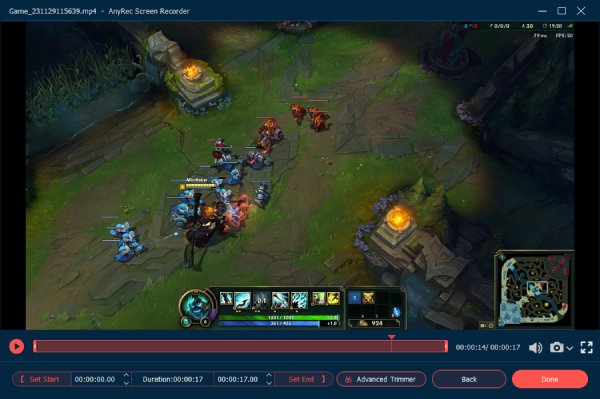
BandicamでROFLファイルをMP4に変換する方法
ROFL ファイルを MP4 に変換する方法を検討する場合、有名なゲーム画面レコーダーである Bandicam も最適な選択肢です。録音品質は比較的高いですが、唯一の問題は、価格が高価になる可能性があることです。以下の簡単な手順に従って、LOL ゲームプレイを ROFL ファイルではなく MP4 ファイルとしてキャプチャできます。
ステップ1。Bandicamを起動し、「ホーム」タブの「ゲーム録画」ボタンをクリックします。これは、FPS が表示された状態で LOL ゲームプレイを記録するのに役立ちます。
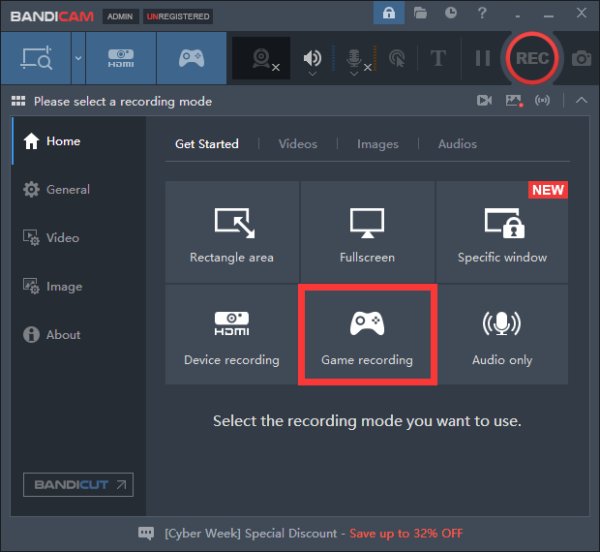
ステップ2。League of Legends ウィンドウを囲むようにクリックしてドラッグし、記録領域を定義します。次に、「録音」ボタンをクリックします。
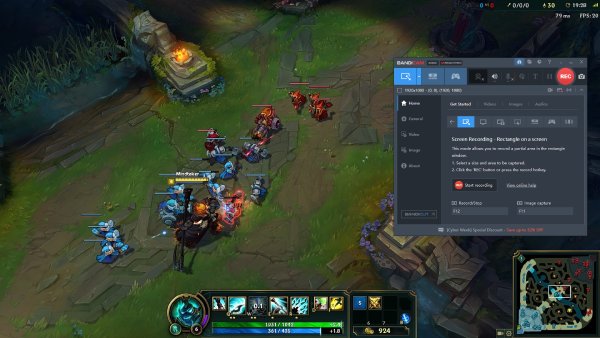
ステップ 3。ゲームプレイが満足のいくように記録されたら、「停止」ボタンをクリックします。 「出力ファイルリスト - ビデオ」ボタンをクリックして、ROFL から変換された MP4 ファイルを確認できます。
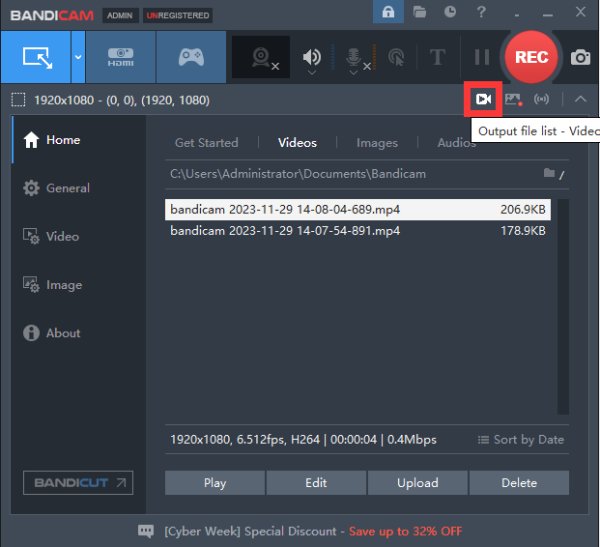
ROFLをMP4に変更する無料のオンラインツール
ROFL ファイルを MP4 に簡単に変換するには、無料のオンライン ツールも実行可能な方法です。 AnyRec 無料スクリーンレコーダーは、仕事を完了するのに役立ちます。以下の簡単な手順に従って、リーグ・オブ・レジェンドのゲームプレイを ROFL ファイルからキャプチャし、汎用互換性のある MP4 ビデオに変換できます。
ステップ1。の公式ウェブサイトをご覧ください AnyRec無料スクリーンレコーダー [無料で録画] ボタンをクリックして、小さなランチャーをダウンロードします。
ステップ2。[無料で録画] ボタンをクリックし、LOL ゲームプレイが含まれる地域を選択します。次に、「録音」ボタンをクリックします。
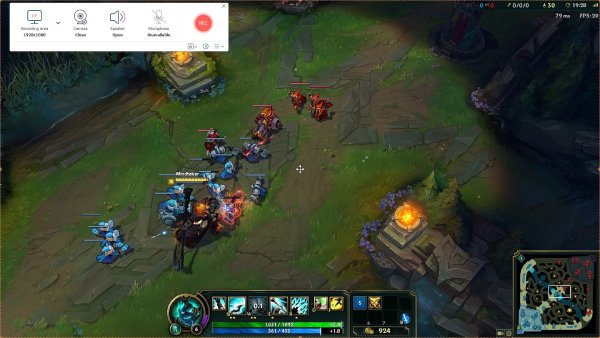
ステップ 3。録音が終了したら、「停止」ボタンをクリックします。その後、ROFL ゲームプレイを MP4 ファイルとして録画リストに保存できます。
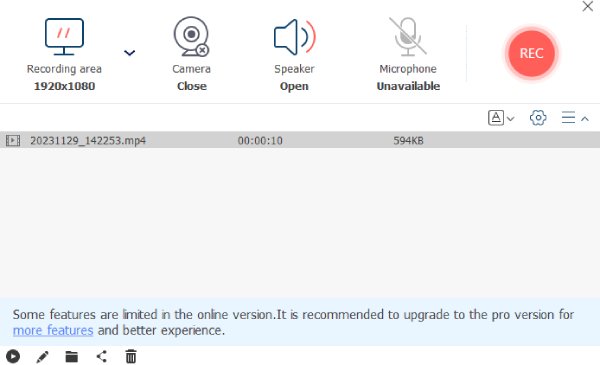
ROFL を MP4 に変換する方法に関する FAQ
-
League of Legends なしで ROFL ファイルを開くことはできますか?
はい、ただし、独立した再生を可能にする「LolReplay2」や「BaronReplays」などのサードパーティ製アプリケーションを使用する必要があります。
-
ROFL ファイルを MP4 に直接変換できますか?
いいえ、ROFL ファイルには、LOL クライアント内で再生するためにゲームプレイに関する重要なデータと情報が保存されるだけです。ファイル自体はビデオではありません。
-
ROFL から変換された MP4 ファイルをハイライト用に編集できますか?
はい、変換された MP4 ファイルはビデオ編集ソフトウェアで編集して、ハイライトをカスタマイズできます。 AnyRec Screen Recorder などの専門的なツールを使用すると、録画後すぐに編集できます。
結論
結論として、ROFL ファイルを MP4 に変換して、リーグ・オブ・レジェンドのゲームプレイの可能性を最大限に引き出すことは、もう手の届くところにあります。 AnyRec Video Converter や Bandicam などの強力なデスクトップ アプリケーションを利用する場合でも、AnyRec Free Screen Recorder などの便利なオンライン ツールを選択する場合でも、ROFL ファイルを普遍的に互換性のある MP4 形式に変換することが、かつてないほど簡単になりました。ゲームの伝統を向上させる必要がある場合は、ダウンロードして試してください AnyRec Screen Recorder 今。

